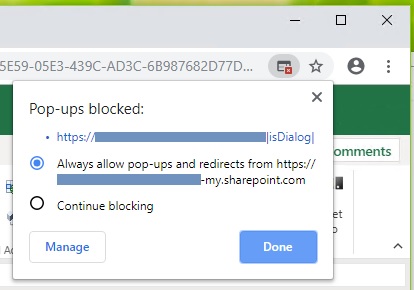允许在 Chrome 中从 Office Online 弹出窗口
在 Chrome 中的 Office Online 环境内使用 Oracle Smart View for Office(Mac 和浏览器)时,您会遇到弹出窗口,而 Chrome 会阻止此类窗口。Chrome 首次阻止弹出窗口时,您可以指定 Chrome 允许这类弹出窗口。
例如,您首次单击功能区中的按钮(如更改别名按钮)时,可能会显示弹出窗口阻止程序。当您在 Chrome 中遇到弹出窗口阻止程序时,地址栏会短暂显示文字“已阻止弹出窗口”以及弹出窗口阻止程序按钮 ![]() :
:
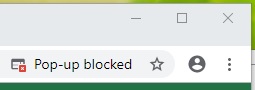
几秒钟后,只有弹出窗口阻止程序按钮 ![]() 显示在地址栏中。将鼠标悬停在该按钮上时显示的文字指出,在此页面上已阻止弹出窗口:
显示在地址栏中。将鼠标悬停在该按钮上时显示的文字指出,在此页面上已阻止弹出窗口:
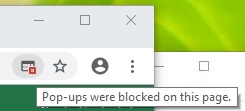
要在工作时允许从 Office Online 弹出窗口:
注:
您只需执行该过程一次,后续的所有 Smart View 操作和会话都不再需要进行此设置。